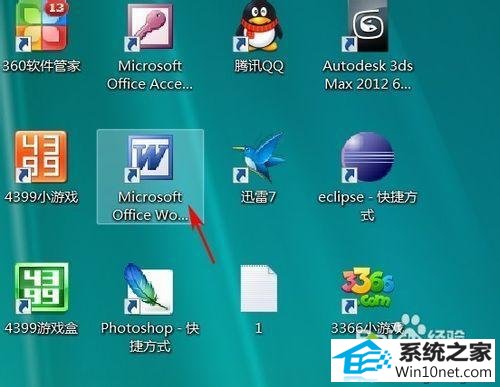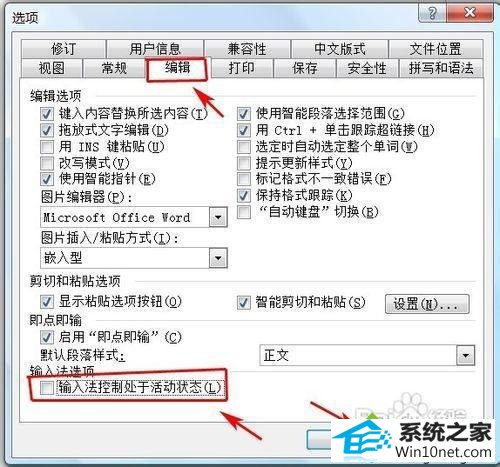今天小编分享一下win10系统在word文档中不能输入汉字问题的处理方法,在操作win10电脑的过程中常常不知道怎么去解决win10系统在word文档中不能输入汉字的问题,有什么好的方法去处理win10系统在word文档中不能输入汉字呢?今天本站小编教您怎么处理此问题,其实只需要1、双击桌面woRd的快捷方式,打开一个woRd文档; 2、在菜单栏里,单击“工具”,选择“选项”;就可以完美解决了。下面就由小编给你们具体详解win10系统在word文档中不能输入汉字的图文步骤:
具体方法如下:
1、双击桌面woRd的快捷方式,打开一个woRd文档;
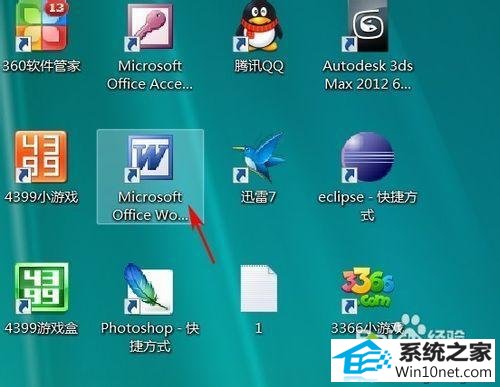
2、在菜单栏里,单击“工具”,选择“选项”;

3、以弹出的选项框中选择“编辑”,在编辑选项的最下面把“输入法控制处于活动状态(L)”勾除,单击确定;
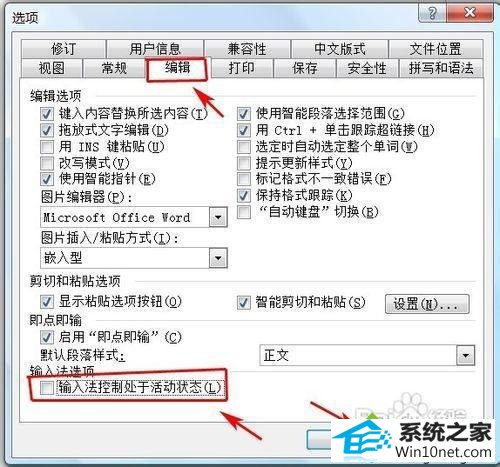
4、关闭woRd重新启动就好了。
上述教程内容就是win10系统在word文档中不能输入汉字的图文步骤,简单设置之后,又可以轻松在word文档内编辑文字了。